首页 > 电脑教程
小编为你讲说win10系统设置韩文输入法的途径
2021-11-24 10:52:43 电脑教程今天教大家一招关于win10系统设置韩文输入法的操作方法,近日一些用户反映win10系统设置韩文输入法这样一个现象,当我们遇到win10系统设置韩文输入法这种情况该怎么办呢?我们可以1.桌面右下角,单击选择“时间栏旁边输入法显示区域”。 2.打开后,页面显示正在使用的输入法:搜狗,百度以及系统自带的微软输入法。单击打开“设置图标的语言首选项”。下面跟随小编脚步看看win10系统设置韩文输入法详细的设置方法:
windows10桌面,如下图示,个人觉得页面智能化,简洁明了,关于运行方面的不大了解,就不说明了。
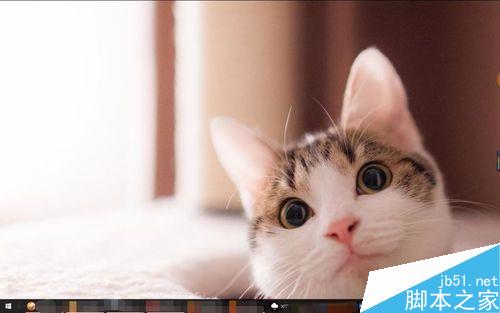
1.桌面右下角,单击选择“时间栏旁边输入法显示区域”。
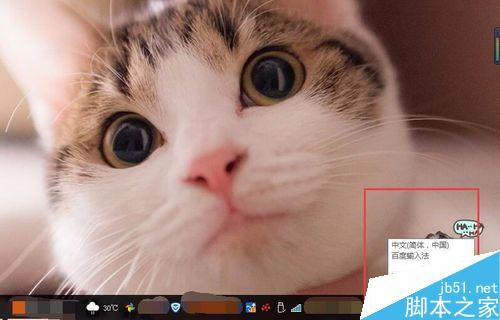
2.打开后,页面显示正在使用的输入法:搜狗,百度以及系统自带的微软输入法。单击打开“设置图标的语言首选项”。
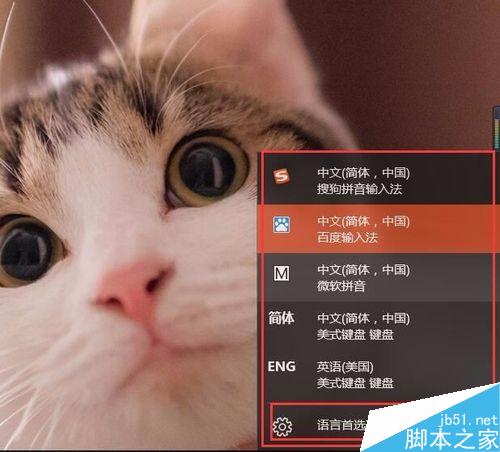
3.页面如图示,单击”添加语言“,其他的选项不需要修改,按默认设置即可。
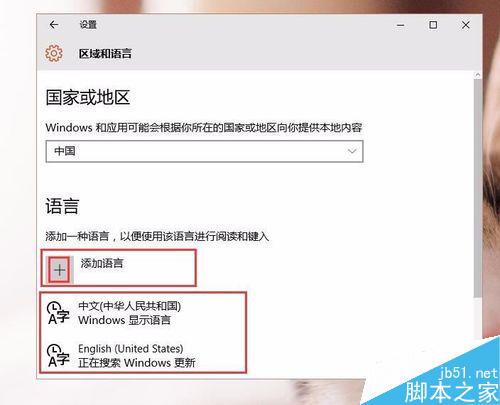
4.各种各样的语言可进行选择,如标题示,找到“朝鲜语——单击选择——系统提示安装中——成功后就可以使用了,在输入法图示中可以看到(韩语和朝鲜语的文字基本上是一样的,可以通用)
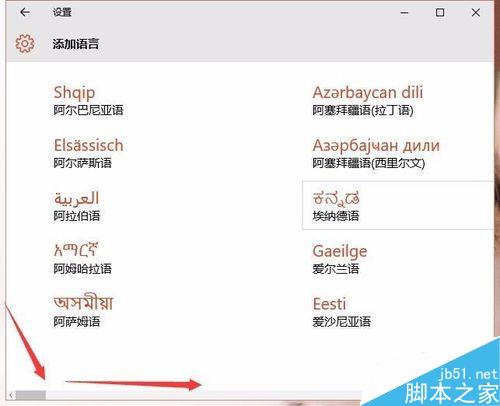
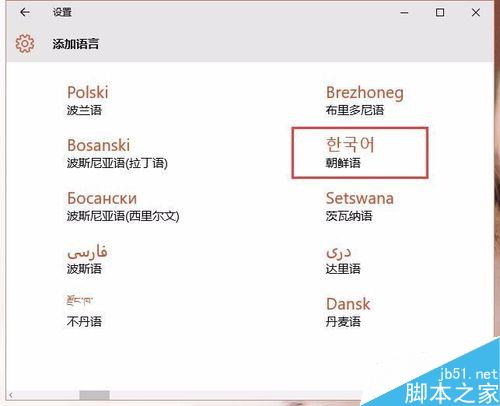
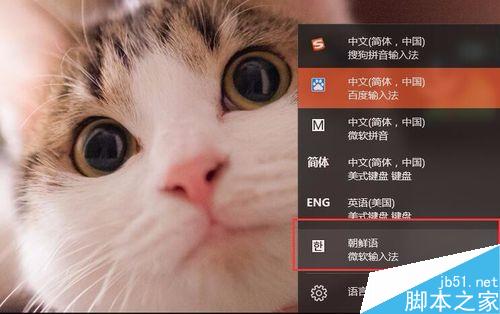
5.朝鲜输入法在键盘上对应的位置可以参照图片。

看完这篇关于win10系统设置韩文输入法的操作方法的教程,有遇到这样情况的用户们可以采取上面的方法步骤来解决,小编会竭尽所能把大家想知道的电脑知识分享开来。
相关教程推荐
- 2021-11-20 win7系统输入法设置,win7系统怎么设置输入法
- 2021-11-22 输入法修复工具win7,电脑管家怎么修复输入法
- 2021-08-26 win7默认输入法,win7默认输入法是不是中文输入法
- 2021-07-05 win7工具栏,win7工具栏输入法图标不见了
- 2021-11-12 技术编辑详解xp系统删除多余的输入法的设置步骤
- 2021-09-01 应对xp系统输入法图标不见了的解决教程
- 2021-11-22 老司机教你解决xp系统输入法不见的设置教程
- 2021-11-20 技术编辑应对xp系统内码输入法添加到Vista中的操
- 2021-11-23 小编教您xp系统备份微软拼音输入法词库的处理方
- 2021-11-22 笔者为您xp系统输入法出现冲突的设置技巧
热门教程